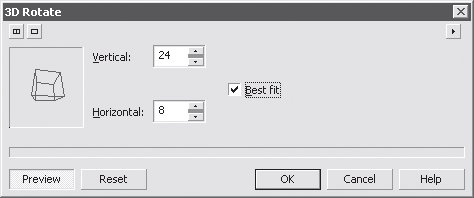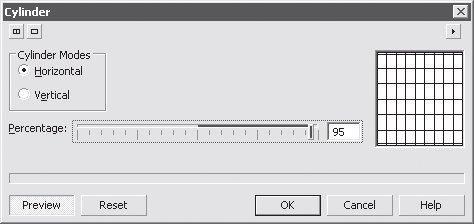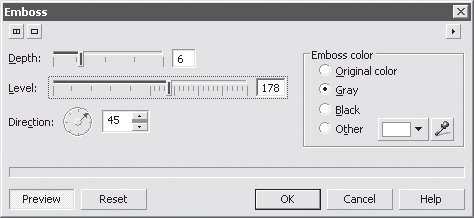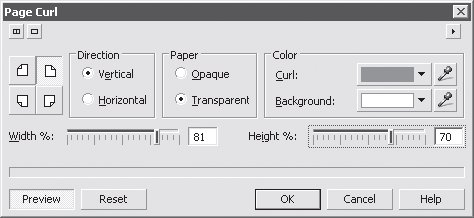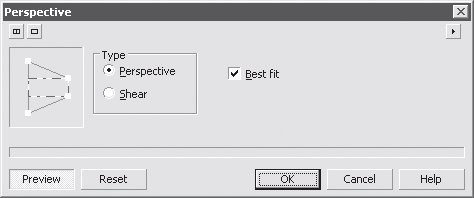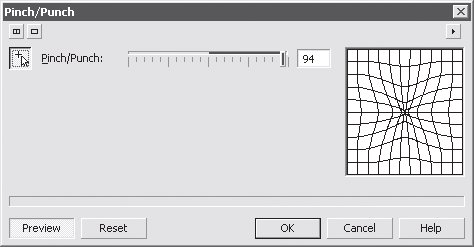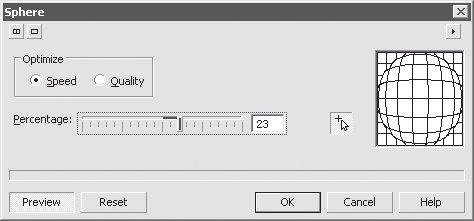|
У меня есть сертификат по курсу "Работа в CorelDRAW 12". Было предложено записаться на программу повышения квалификации и получить документ без повторного прохождения курса. Я записался, но что же делать дальше? |
Лекция 11: Работа с растровыми объектами
11.3. Растровые эффекты
Несмотря на то что CorelDRAW — это редактор векторной графики, при работе с ним доступно большое количество растровых эффектов (их вполне можно называть фильтры, или подключаемые модули, — работавшим в Photoshop это привычнее). Они дают достаточно широкие возможности, особенно начинающим пользователям — для получения удивительного результата достаточно нажать несколько кнопок.
В этом разделе мы опишем все растровые эффекты CorelDRAW и их основные параметры.
Исходное изображение, на котором они будут демонстрироваться, показано на рис. 11.9.
Все растровые эффекты расположены в меню Bitmaps (Точечная графика).
Группа 3D Effects (Трехмерные эффекты)
Эффекты этой группы имитируют искажения в трехмерном пространстве. Разумеется, это является не трехмерной графикой, а всего лишь имитацией объема средствами освещения, но результат их использования является достаточно неплохим и вполне может быть использован в самых разных работах.
3D Rotate (Трехмерный поворот)
Имитирует поворот растрового изображения в пространстве. Это же можно сделать при помощи других стандартных средств CorelDRAW, но в данном случае от пользователя не требуется никаких специальных навыков. Растровое изображение представляется как одна из сторон куба, который поворачивается в трех измерениях (рис. 11.10).
Окно содержит следующие настройки.
- Vertical (По вертикали) — задается смещение виртуального куба по вертикали.
- Horizontal (По горизонтали) — определяет смещение виртуального куба по горизонтали.
- Best fit (Улучшенно) — обеспечивает наилучшее качество прорисовки при затратах больших системных ресурсов.
Результат использования 3D Rotate (Трехмерный поворот) показан на рис. 11.11.
Эффект 3D Rotate (Трехмерный поворот) может быть полезен, например, при фотомонтаже, имитации объемности объекта и т. д. Он достаточно гибок и прост, обратите на него внимание.
Cylinder (Цилиндр)
Имитирует наложение растрового изображения на предмет, имеющий форму цилиндра, то есть вытягивает одни области и сужает другие.
В зависимости от настроек цилиндр может быть как выпуклым, так и вогнутым (второй случай напоминает наложение изображения на внутреннюю часть трубы). На рис. 11.12 приведено диалоговое окно данного эффекта.
Окно содержит следующие настройки.
- Horizontal (По горизонтали) — в этом случае смещение происходит в горизонтальной плоскости.
- Vertical (По вертикали) — определяет задание смещения в вертикальной плоскости (это значит, что виртуальный цилиндр будет стоять, а не лежать).
- Percentage (Степень) — степень применения эффекта (при минимальных значениях смещение будет едва заметно, при максимальных —изменится до неузнаваемости).
Результат использования эффекта Cylinder (Цилиндр) показан на рис. 11.13.
С помощью эффекта Cylinder (Цилиндр) можно имитировать объемные предметы.
Emboss (Рельеф)
Результат применения данного эффекта очень похож на барельеф. При этом мелкие детали теряются, а на основе крупных формируются объемные области. На рис. 11.14 приведено диалоговое окно данного эффекта.
Окно содержит следующие настройки.
- Depth (Глубина) — определяет высоту имитируемого барельефа.
- Level (Уровень) — задает уровень яркости рельефа.
-
Emboss color (Цвет рельефа) — определяет цвета барельефа. Существует несколько вариантов:
- Original color (Исходный цвет);
- Gray (Серый);
- Black (Черный);
- Other (Другой).
- Directional (Направление) — задает, с какого угла будет освещаться барельеф. Можно сказать, что для данного эффекта это главная настройка.
Эффект Emboss (Рельеф) можно использовать по прямому назначению — для имитации объемной лепки, а также как составную часть сложных эффектов с растровыми изображениями Результат его применения показан на рис. 11.15.
Page Curl (Завернутый уголок)
Один из самых популярных эффектов в CorelDRAW. Позволяет имитировать завернутый бумажный уголок. Данный эффект очень простой и эффективный, и его достаточно часто используют начинающие дизайнеры. Однако из-за чрезвычайно частого использования завернутый уголок является приметой плохого вкуса того, кто делал работу. На рис. 11.16 приведено диалоговое окно данного эффекта. Окно содержит следующие настройки.
- Кнопки, при помощи которых можно выбрать, какой угол изображения будет загнут.
- Directional (Направление) — определяет, в каком направлении уголок будет более выраженным. Существует два варианта:
-
Paper (Бумага) — задает тип "бумаги", из которой будет сделан завернутый уголок:
- Opaque (Обычная) — обычная непрозрачная бумага;
- Transparent (Прозрачная) — прозрачная основа, из-под которой видно основное изображение, этот вариант менее реалистичен, но более эффектен.
-
Color (Цвет) — определяет цвета создаваемого уголка:
- Curl (Уголок) — цвет уголка;
- Background (Фон) — цвет фона, который появится на освободившемся в результате загиба уголка пространстве.
- Width (Ширина) — задает, сколько процентов горизонтальной стороны выбранного угла изображения будет отведено под завиток.
- Height (Высота) — указывает, сколько процентов вертикальной стороны выбранного угла изображения будет отведено под завиток.
Результат применения эффекта показан на рис. 11.17.
Perspective (Перспектива)
Эффект, позволяющий имитировать перспективу или создавать скос для растрового изображения. Обратите внимание на данный эффект, так как имитировать объем или создать скос для растрового объекта в CorelDRAW можно, только используя данный эффект. На рис. 11.18 приведено диалоговое окно настроек данного эффекта.
Окно содержит следующие настройки.
-
Type (Тип) — вид используемой деформации. Существует два варианта:
- Perspective (Перспектива) — имитация эффекта перспективы, одновременно искажаются две стороны виртуального прямоугольника; чтобы воспользоваться этим эффектом, перетягивайте белые точки на фигуре в левой части диалогового окна;
- Shear (Скос) — одновременно искажается только одна сторона.
- Best fit (Улучшенно) — обеспечивает максимальное качество, но при этом затрачиваются наибольшие системные ресурсы компьютера.
Эффект Perspective (Перспектива) можно использовать, например, при фотомонтаже и имитации объемных предметов. Результат применения этого эффекта показан на рис. 11.19.
Pinch/Punch (Вдавливание/Выдавливание)
Достаточно интересный эффект, имитирующий либо втянутость изображения в указанной точке, либо резкую выпуклость. Точно такой же по действию фильтр есть во всех основных растровых графических пакетах (например, в Adobe Photoshop), что говорит о его необходимости. На рис. 11.20 приведено диалоговое окно настроек данного эффекта. Окно содержит следующие настройки.
- Pinch/Punch (Вдавливание/Выдавливание) — определяет действие эффекта. Если значение больше 0, то будет создана выпуклость, если меньше — втянутость.
- Щелкнув на пиктограмме в виде курсора, а затем в нужном месте изображения, можно указать центр применения эффекта.
Эффект Pinch/Punch (Вдавливание/Выдавливание) может быть полезен как составная часть более сложного эффекта или при фотомонтаже. Результат его применения показан на рис. 11.21.
Sphere (Сфера)
Имитирует наложение части изображения на объемную сферу. Достаточно простой, красивый и часто используемый эффект. На рис. 11.22 приведено окно его настроек. Окно содержит следующие настройки.
-
Optimize (Оптимизация) — определяет, что будет приоритетом при создании эффекта. Содержит две настройки:
- Speed (Скорость) — преимущество будет отдано скорости создания эффекта;
- Quality (Качество) — главным будет качество результата, даже если это потребует большего количества времени (при мощности современных процессоров разница настолько малозаметна, что авторы советуют использовать именно этот вариант).
- Percentage (Степень) — уровень применения эффекта. При значениях больше нуля будет создаваться выпуклая область, при значениях меньше нуля — вогнутая. При 100% — правильная полусфера.
Эффект Sphere (Сфера) чаще всего используют для имитации объема в растровых изображениях (рис. 11.23).